Thời gian gần đây 9mobi.vn nhận được khá nhiều câu hỏi của người dùng về lỗi iOS 14 chạy chậm. Vì vậy bài viết đưới dây 9mobi.vn sẽ hướng dẫn bạn một số cách khắc phục lỗi này.
- Prisma chạy chậm, nguyên nhân và cách khắc phục
- Sửa lỗi cài đặt iOS 14 thất bại
- Cách sửa lỗi bàn phím trên iOS 14 chậm, đơ
- Cách khắc phục lỗi Wifi trên iOS 14
- Khắc phục máy Android chạy chậm
Bạn đang phải đối mặt với lỗi iPhone chạy chậm, đơ, treo, ... sau khi nâng cấp lên iOS 14? Có những cách nào để khắc phục lỗi này?

Sửa lỗi iOS 14 chạy chậm hiệu quả nhất
iOS 14 chạy chậm, cách khắc phục lỗi
Cách 1: Khởi động lại iPhone
Nếu bắt đầu cảm thấy iPhone chạy chậm dần, bị lag, bị đơ, không còn mượt như trước kia, thử tắt thiết bị, chờ khoảng vài phút sau đó bật lại và kiểm tra xem iPhone chạy iOS 14 đã mượt hơn hay chưa.
Cách 2: Cập nhật phiên bản iOS mới nhất
Thông thường sau khi phát hành các bản cập nhật lớn, nhà táo sẽ phát hành các bản cập nhật nhỏ vá các lỗi mà người dùng báo cáo sau khi cập nhật, nâng cấp lên iOS 14 cũng như cải thiện hiệu suất thiết bị.

Thử cách nâng cấp ios mới nhất (nếu có) để tăng tốc, cải thiệu hiệu suất iPhone.
- Xem thêm: Cách cập nhật iOS cho iPhone, iPod Touch và iPad
Cách 3: Cập nhật phiên bản ứng dụng mới nhất
Ngoài ra nếu đang phải đối mặt với lỗi ứng dụng chạy chậm trên iOS 14, thử kiểm tra và cập nhật phiên bản ứng dụng mới nhất xem lỗi còn hay không.
Cách 4: Reset lại các cài đặt
Một cách khác để khắc phục lỗi iOS 14 chạy chậm là reset lại các cài đặt thiết bị. Thực hiện theo các bước dưới đây:
Mở ứng dụng Settings (cài đặt) =>General (cài đặt chung) =>Reset (đặt lại).
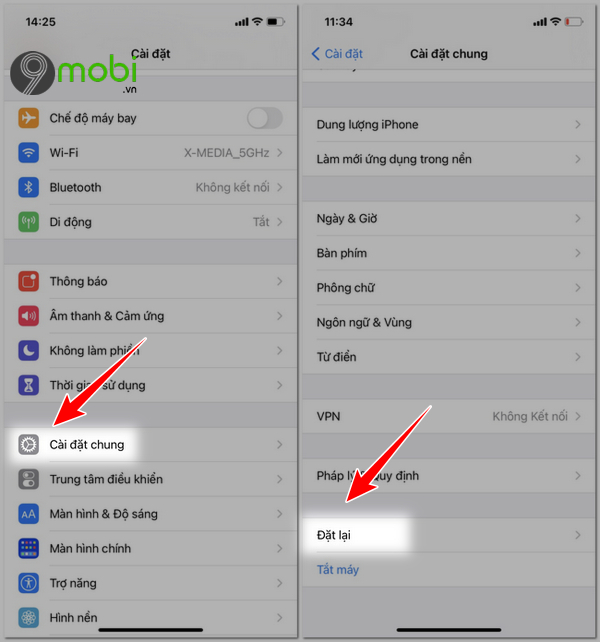
- Tiếp tục Reset All Settings (đặt lại tất cả cài dặt) =>nhập passcode khi được yêu cầu và chọn đặt lại tất cả cài đặt.
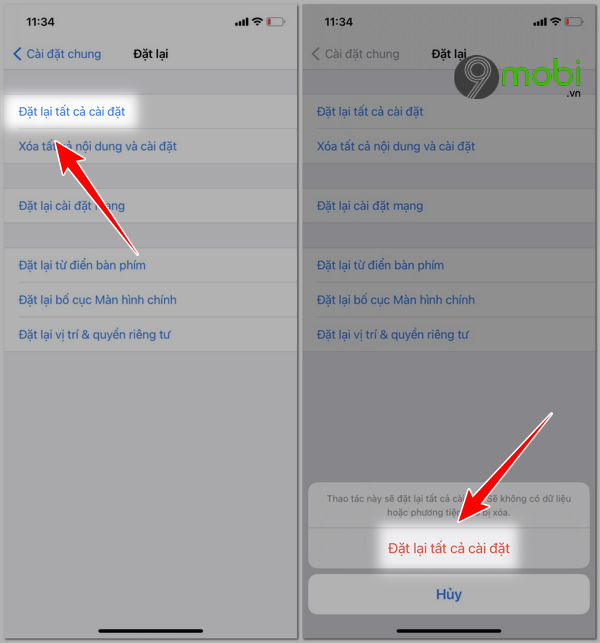
Thao tác trên sẽ xóa sạch mọi cài đặt trên iPhone về trạng thái mặc định ban đầu.
Cách 5: Dọn sạch bộ nhớ iPhone
Nếu bạn đã sử dụng iPhone trong vài năm, rất có thể bạn đang có nhiều thứ lộn xộn chiếm dung lượng trên bộ nhớ trong của nó. Xóa sự lộn xộn này có thể giúp tăng tốc iPhone của bạn.
Bằng cách dọn sạch bộ nhớ iPhone chạy iOS 14, giải phóng dung lượng trống cũng là một cách tăng tốc thiết bị.
Mở Settings (cài đặt) =>General (cài đặt chung) =>Storage & iCloud Usage (dung lượng & sử dụng iCloud) =>Manage Storage (quản lý dung lượng).
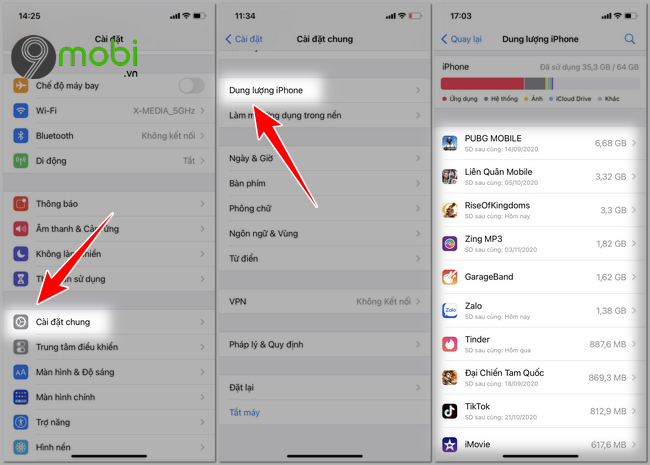
Tại đây tìm và xóa các ứng dụng chiếm dụng nhiều dung lượng bộ nhớ nhất cũng như các ứng dụng không sử dụng thường xuyên.
Cách 6: Tắt tự động tải ứng dụng
Không thể phủ nhận tính năng tự động tải xuống ứng dụng trên iOS hữu ích trong một số trường hợp, tuy nhiên hạn chế lớn nhất của tính năng này là chạy liên tục trên nền background, có thể là nguyên nhân khiến iPhone chạy chậm.
Giải pháp là tắt tính năng này đi bằng cách truy cập Settings (cài đặt) =>iTunes & App Store => tìm và tắt tùy chọn Updates (cập nhật) trong mục Automatic Downloads (tải về tự động).
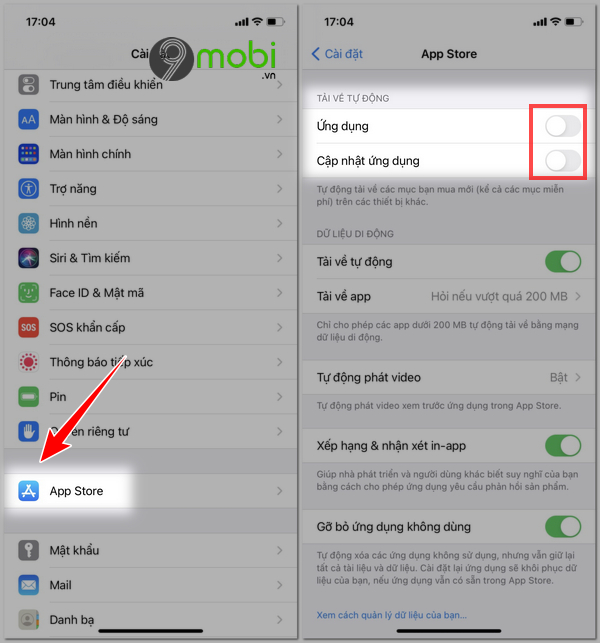
Cách 7: Tắt Widget
Trên màn hình chính thiết bị iOS 14, vuốt sang phải. Tại đây:
- Nhấn chọn từng widget.
- Cuộn xuống góc dưới cùng màn hình, chọn Edit (chỉnh sửa). Tiếp theo nhấn chọn biểu tượng dấu (-) nằm góc trên cùng để xóa widget.
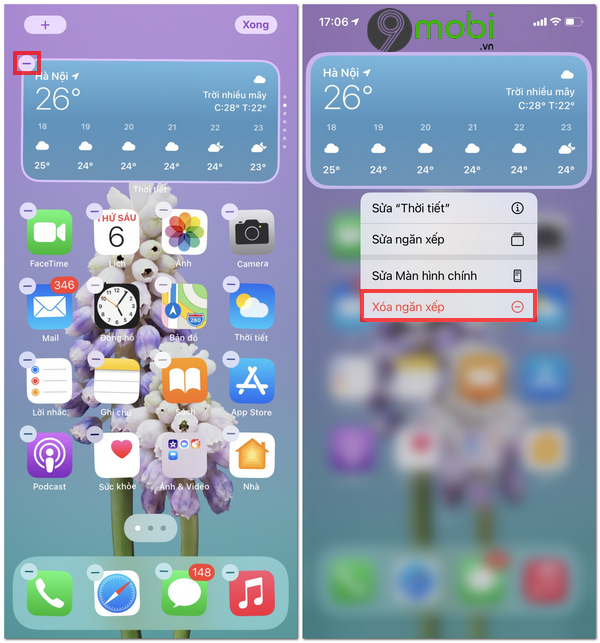
Hoặc một cách khác là nhấn lì widget, trên màn hình sẽ hiển thị menu, chọn Remove Widget (xóa widget).
Cách 8: Xóa dữ liệu và cookie trình duyệt
- Trên trình duyệt Safari:
Mở ứng dụng Settings (cài đặt) =>Safari =>cuộn xuống tìm và nhấn chọn Clear History and Website Data (xóa lịch sử và dữ liệu web).
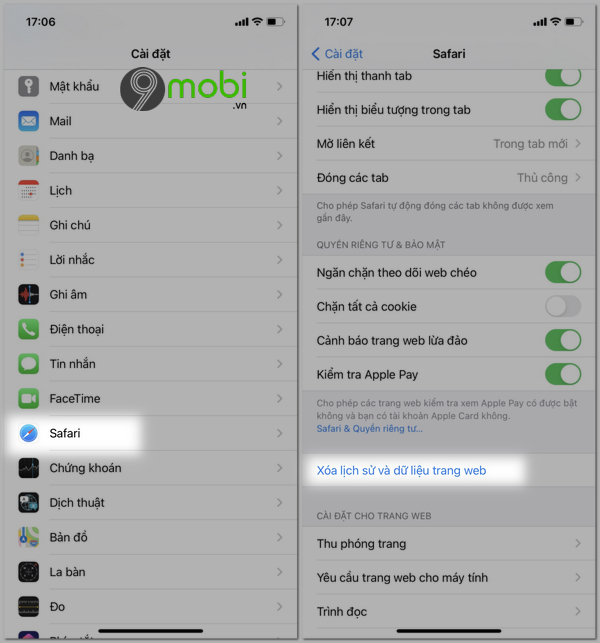
Ngoài ra tại đây bạn có thể chọn xóa cookie và các dữ liệu duyệt web khác khỏi trình duyệt.
- Trên trình duyệt Chrome:
Mở trình duyệt Chrome trên thiết bị của bạn, tìm và nhấn chọn biểu tượng 3 dòng gạch ngang thẳng hàng nằm góc trên cùng bên phải, chọn Settings (cài đặt) =>Privacy (quyền riêng tư) =>Clear Browsing Data (xóa dữ liệu duyệt web) và chọn các dữ liệu mà bạn muốn xóa.
Cách 9: Tắt Background App Refresh (làm mới ứng dụng trên nền)
Thực hiện theo các bước dưới đây để tắt tính năng Background Refresh (làm mới ứng dụng trên nền) trên iOS 14:
Mở ứng dụng Settings (cài đặt) =>General (cài đặt chung) =>Background App Refresh (làm mới ứng dụng trên nền) => tắt tùy chọn đi là xong.
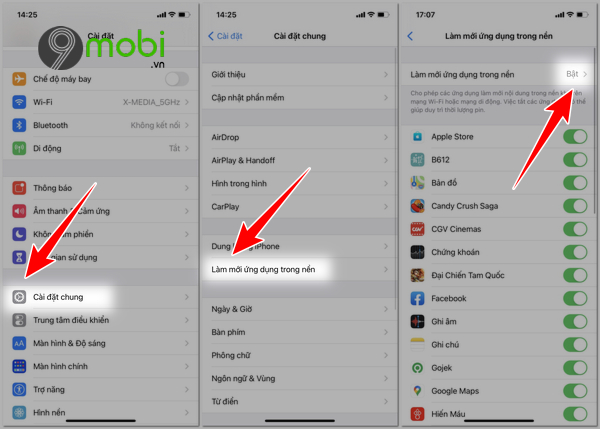
https://9mobi.vn/ios-14-chay-cham-cach-khac-phuc-loi-27560n.aspx
Trên đây là một số cách giúp khắc phục, sửa lỗi iOS 14 chạy chậm. Ngoài ra bạn đọc có thể tham khảo thêm một số bài viết đã có trên 9mobi.vn để tìm hiểu thêm cách sửa lỗi camera iOS 14 không hoạt động để sửa lỗi nhé.
- Xem thêm: Sửa lỗi camera iOS 14 không hoạt động